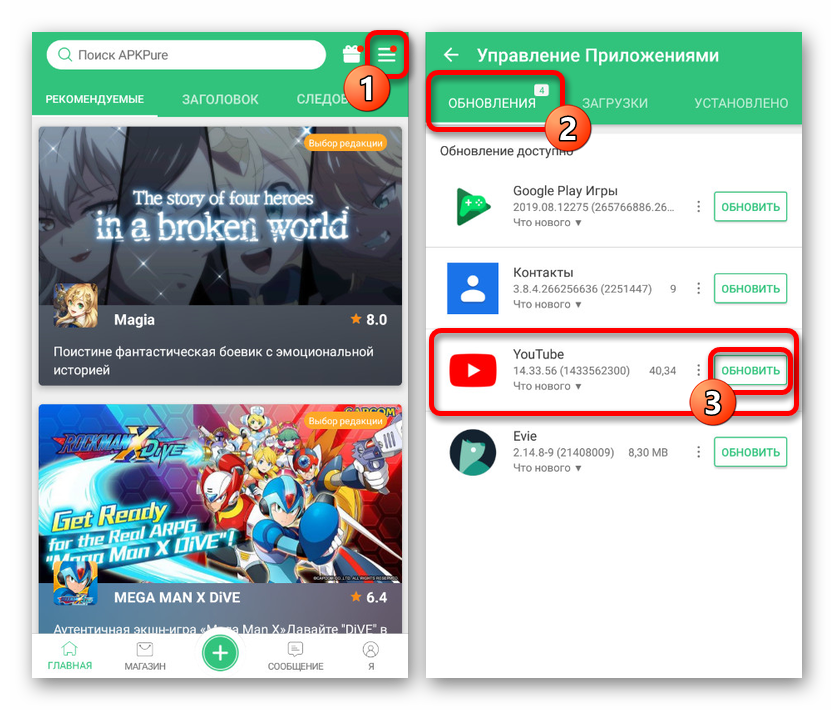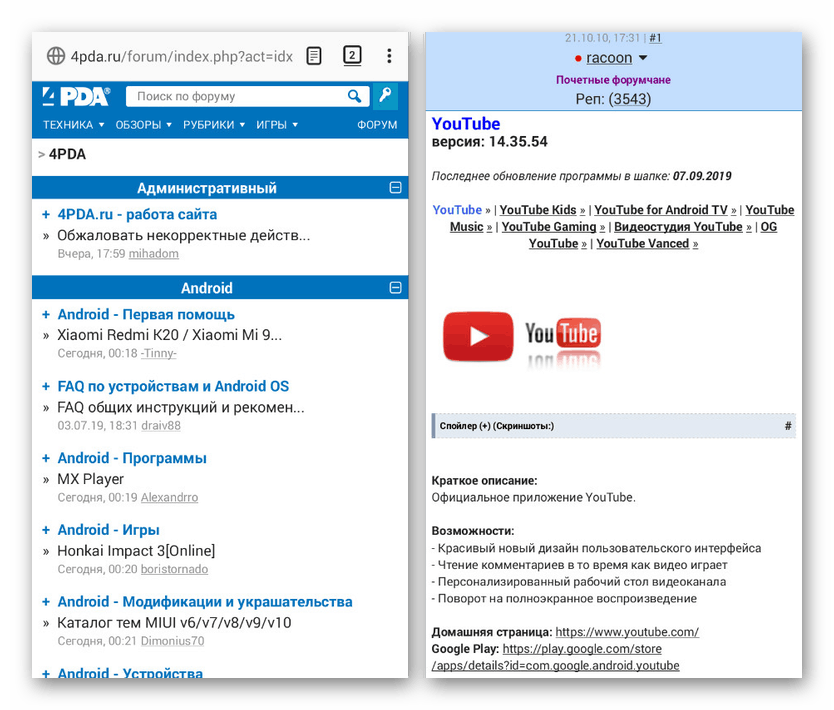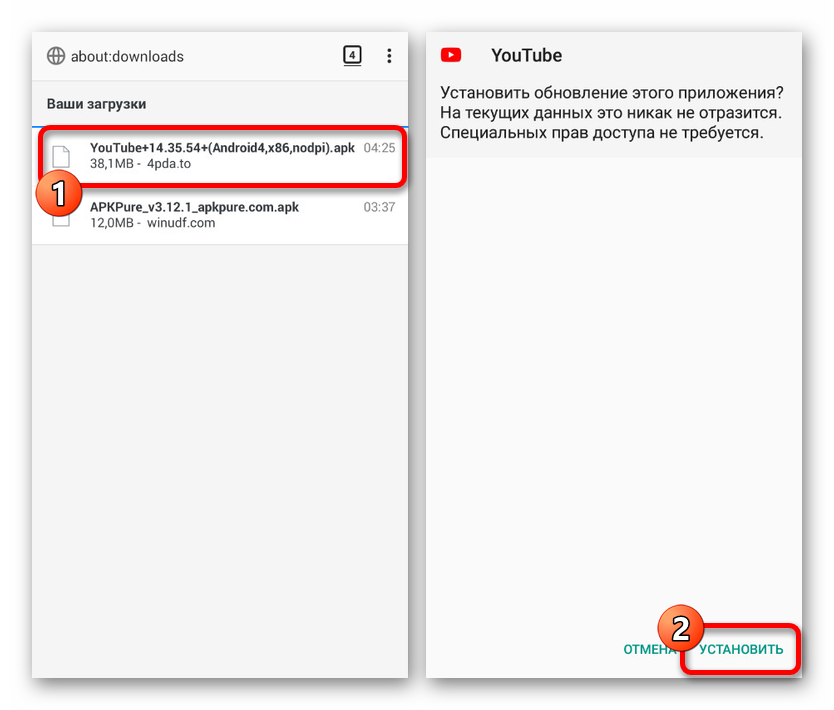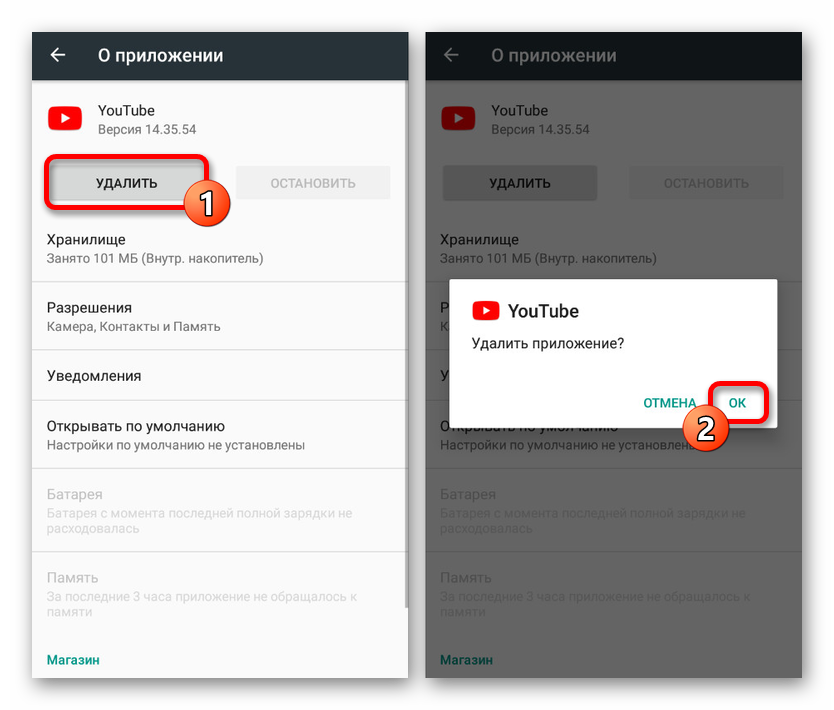Методи за актуализиране на YouTube на Android
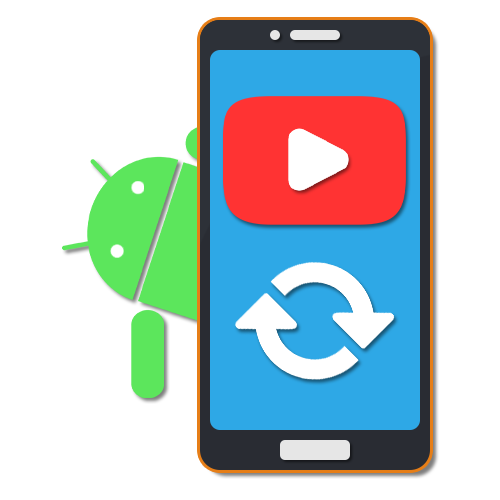
За платформата Android са пуснати голям брой приложения от различни ресурси, включително YouTube комбинирайки всички функции на уебсайт и съдържащи уникални функции. Както всеки друг инсталиран софтуер, YouTube периодично се актуализира с една или друга цел. В хода на тази статия просто ще говорим за процедурата за инсталиране на нови версии, използвайки няколко метода като пример.
съдържание
Актуализация на YouTube в YouTube
Независимо от устройството за инсталиране на актуализации на YouTube, има четири основни метода, които взаимно се допълват с редки изключения.
Метод 1: Автоматично актуализиране
По подразбиране всяко приложение, инсталирано от Google Play Store , в автоматичен режим той получава всички необходими актуализации веднага след излизане на нова версия, предотвратявайки проблеми и не изискващи допълнителни ръчни стъпки. Единствените условия за правилната работа на тази опция са стабилна интернет връзка и включването на функцията за автоматично актуализиране във вътрешните настройки на магазина.
- Отворете „Google Play Store“ през менюто и докоснете иконата на менюто в горния ляв ъгъл на екрана. Тук трябва да изберете секцията "Настройки" .
- На следващата страница намерете и използвайте елемента „Автоматично актуализиране на приложения“ и в изскачащия прозорец изберете подходящите условия в зависимост от използвания тип връзка, независимо дали е „Всяка мрежа“ или „Само чрез Wi-Fi“ . За да завършите, кликнете върху връзката "Край" .

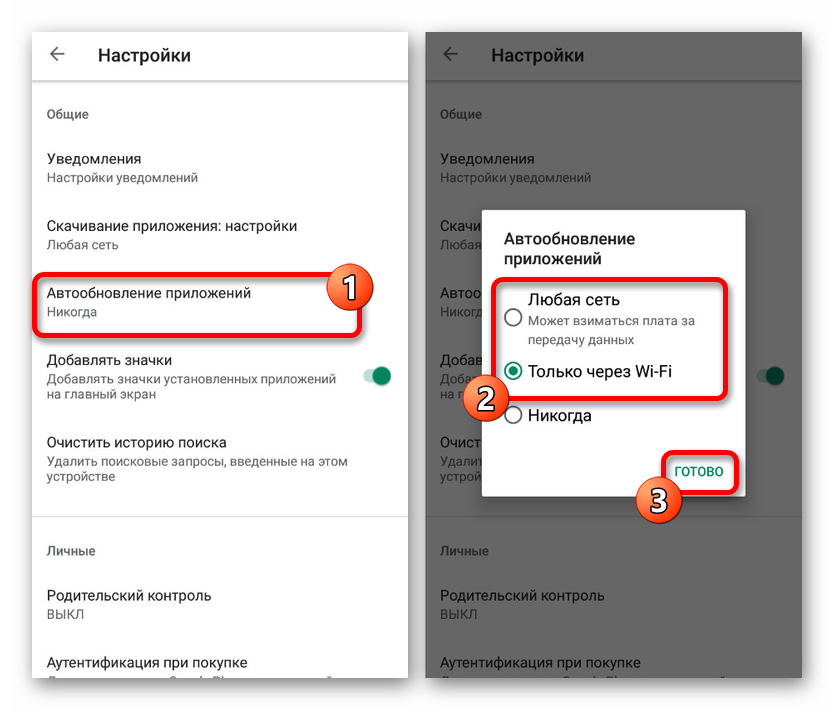
За да получите възможно най-новите актуализации на YouTube възможно най-бързо, можете да опитате да рестартирате вашата интернет връзка и да отворите приложението поне веднъж. В бъдеще всички необходими корекции ще бъдат стабилно инсталирани с пускането на нови версии, като същевременно се запазва целостта на данните за работата на YouTube.
Метод 2: Google Play Store
В допълнение към функцията за автоматично актуализиране на приложенията на Google Play, Market ви позволява да инсталирате нови версии ръчно чрез специален раздел. Този метод ще бъде отличен вариант в случаите, когато интернет връзката е ограничена от обема на трафика, има проблеми с актуализациите или просто трябва да инсталирате нова версия на YouTube, оставяйки останалите непроменени.
- По същия начин, както преди, отворете „Google Play Store“ и разгънете главното меню в левия ъгъл на екрана. Тук трябва да изберете секцията „Моите приложения и игри“ .
- Отидете в раздела "Актуализации" и изчакайте да приключи проверката на инсталираните компоненти. Ако YouTube не е актуализиран до последната версия, съответният ред ще се появи в списъка.
- Кликнете върху стрелката до нея, за да видите списък с промени, направени в последната версия. За да инсталирате най-новите корекции, използвайте бутона „Актуализиране“ или „Актуализиране на всички“, ако искате да направите всеки софтуер от този списък подходящ.
- Освен това можете да отидете директно на страницата в YouTube на Play Market и да кликнете върху бутона Refresh там. Това няма да повлияе на процедурата за инсталиране, но може да е удобно при някои обстоятелства.
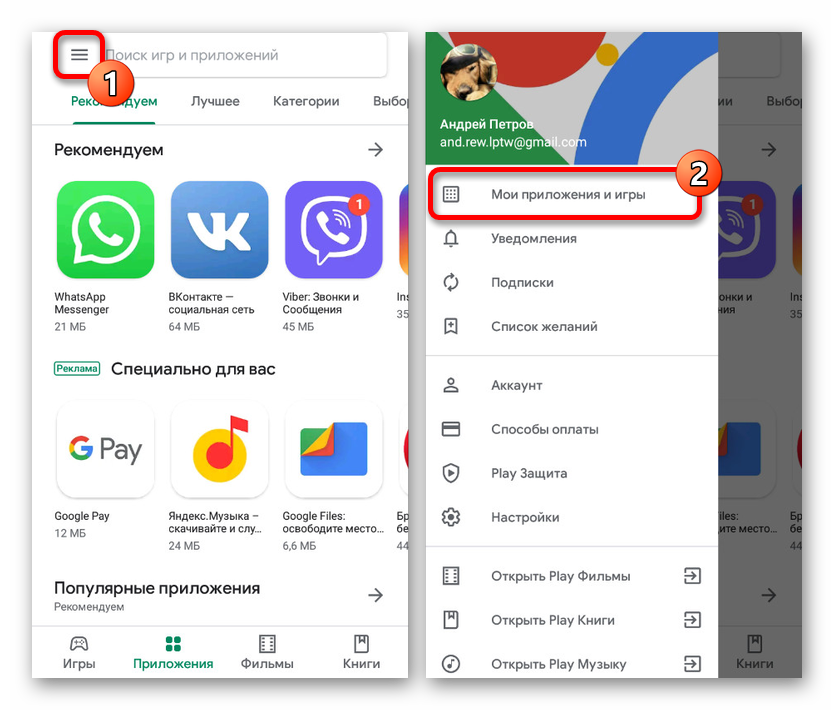
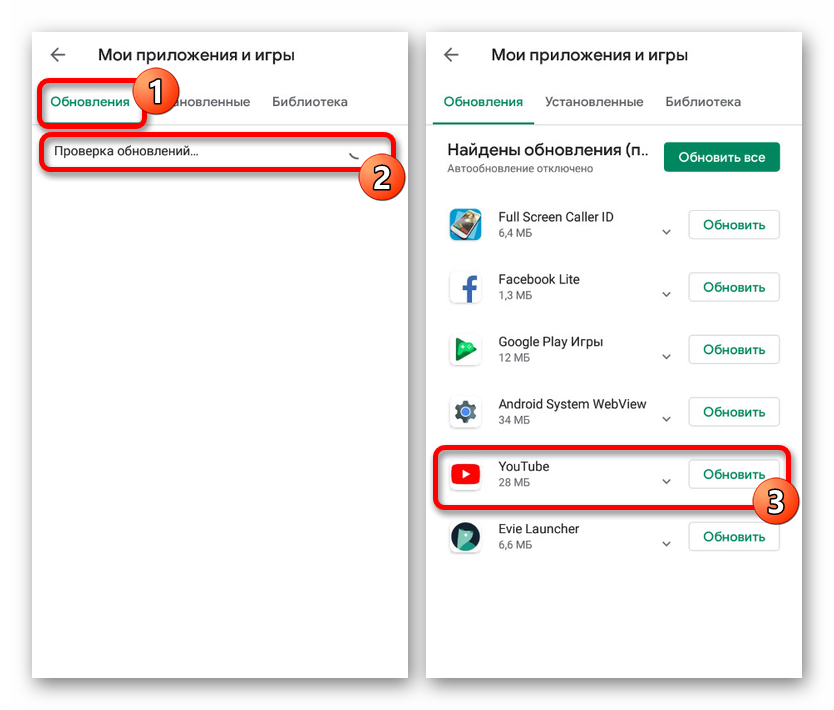
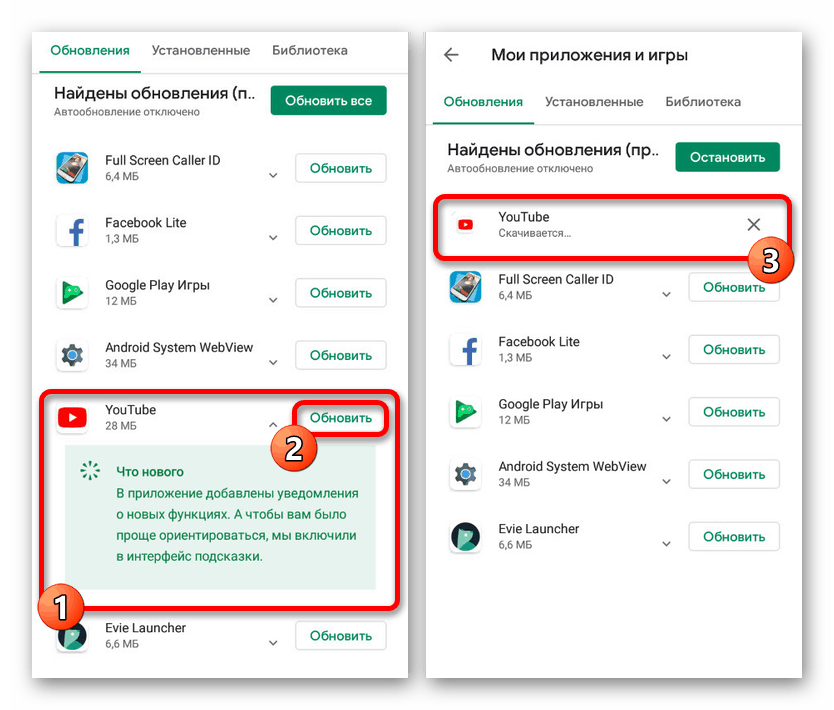
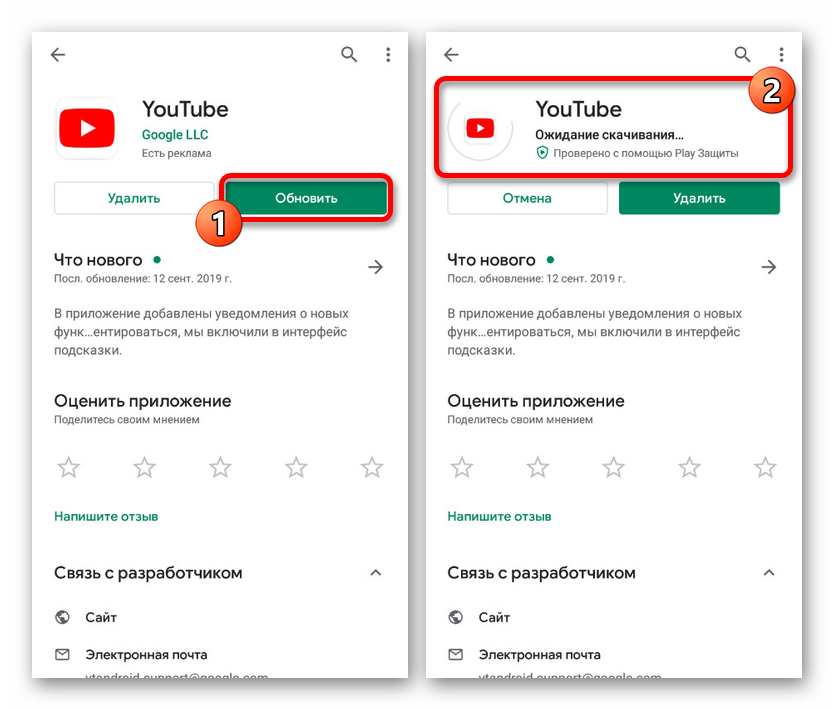
Процедурата за актуализиране на YouTube по този начин, подобно на предишния, е най-препоръчителна за използване, тъй като приложението най-вероятно се доставя от официален източник и в никакъв случай няма да повлияе на производителността на Android устройство. В допълнение, Google Play Store ви позволява да актуализирате приложения, като вземете предвид версията на операционната система, като отхвърля проблемите със съвместимостта.
Метод 3: Магазини на трети страни
Днес, в допълнение към Play Store за Android, има доста голям брой алтернативни магазини, които ви позволяват да инсталирате приложения по същия начин, като същевременно пренебрегвате регионалните и много други ограничения на официалните източници. Като пример за актуализиране на YouTube ще разгледаме само един такъв софтуер - APKPure.
Изтеглете и инсталирайте
- Преди да започнете да актуализирате YouTube, трябва да направите промени в „ Настройките “ на телефона си. “ За целта отворете секцията „Защита“ и активирайте опцията „Неизвестни източници“ .
![Активиране на неизвестни източници на Android]()
Повече подробности: Отваряне на APK файлове на Android
- Сега трябва да изтеглите APKPure във формат APK от едноименния уебсайт. За да направите това, през който и да е интернет браузър, отидете на следната връзка, щракнете върху бутона "Изтеглете APK" и потвърдете запазването.
- В списъка с последните изтегляния на браузъра изберете файла, който току-що добавихте. След това в долната част на страницата кликнете върху „Инсталиране“ и процедурата приключва.
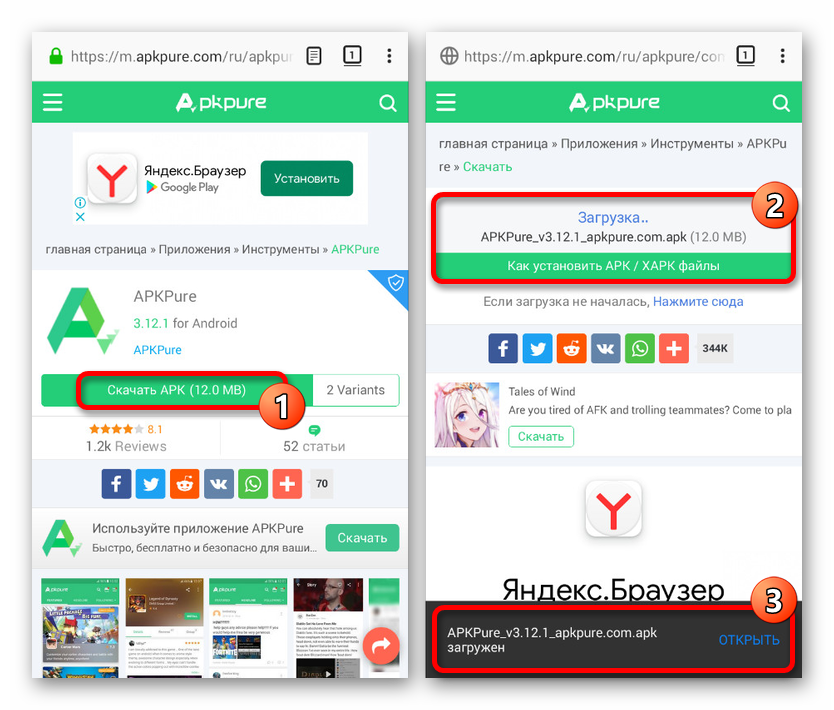
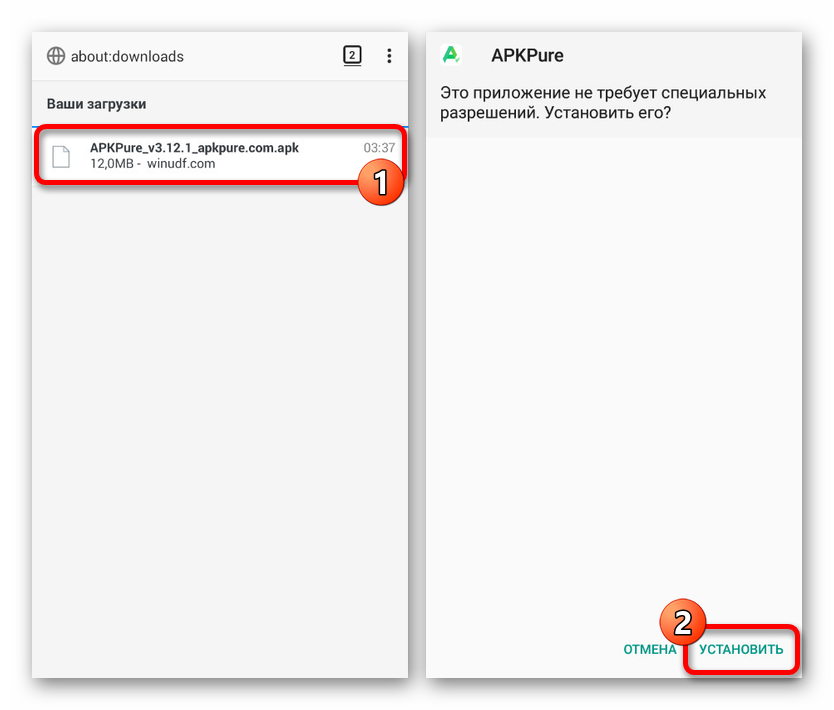
Актуализация на YouTube
- След инсталирането, а понякога и след първото стартиране, в областта за уведомяване ще се появи известие за възможността за актуализиране на приложения. Докосвайки това съобщение, веднага ще отидете на страницата за инсталиране на нови версии.
- Ако известието не се появи, стартирайте APKPure и кликнете върху иконата в горния десен ъгъл на екрана. Тук в раздела „Актуализации“ намерете „YouTube“ и използвайте бутона „Актуализиране“ .
![Отидете в списъка с актуализации в APKPure на Android]()
След това ще започне процедурата за изтегляне на най-новата версия на приложението с автоматична инсталация. Най-добре е да наблюдавате процеса на изтегляне в раздела „Изтегляния“ .
- Като алтернатива можете да използвате глобалното търсене в магазина APKPure, да намерите „YouTube“ и да натиснете бутона „Актуализиране“ . Подобна възможност е налична както на страницата за търсене, така и след като отидете на подробната информация.
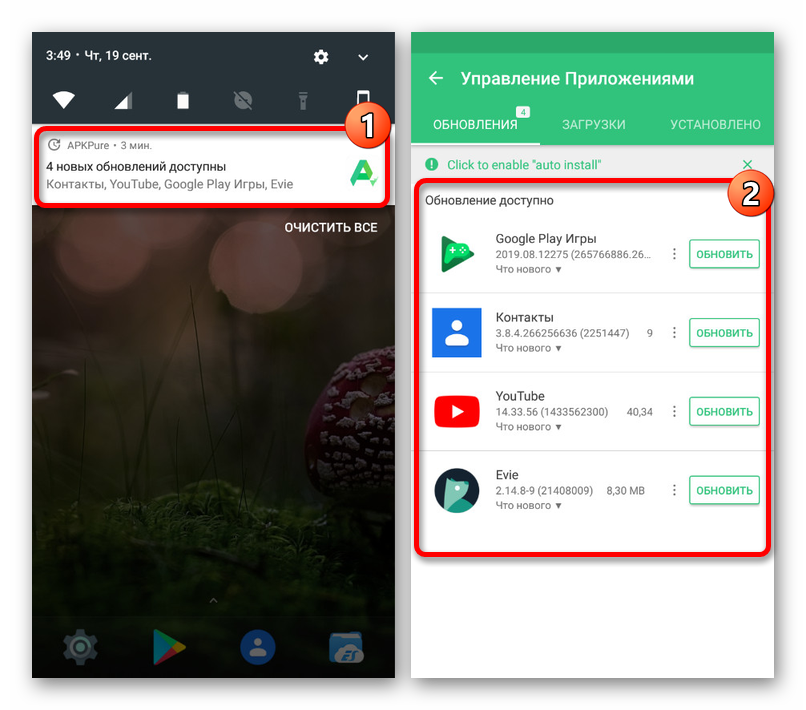
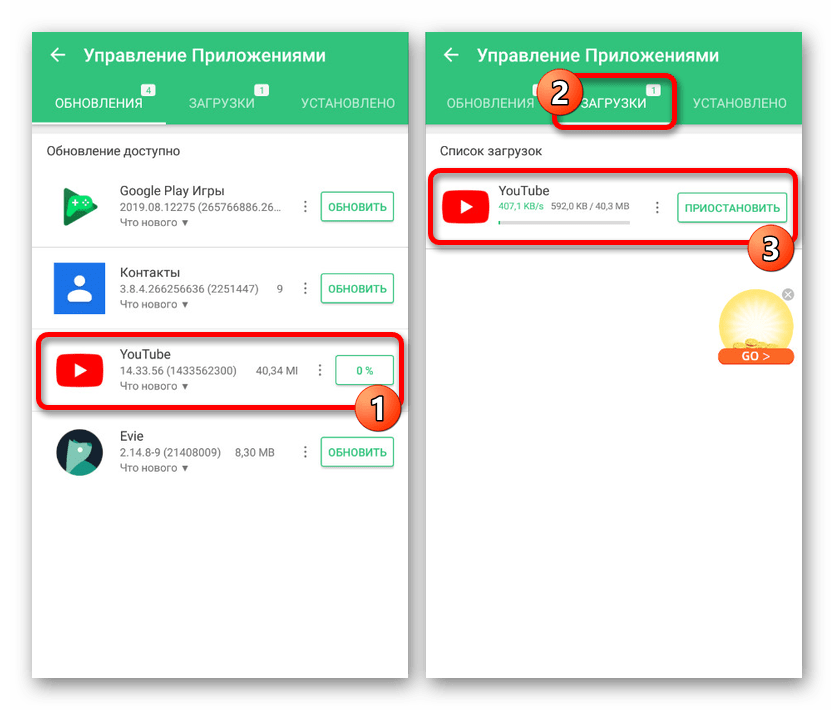
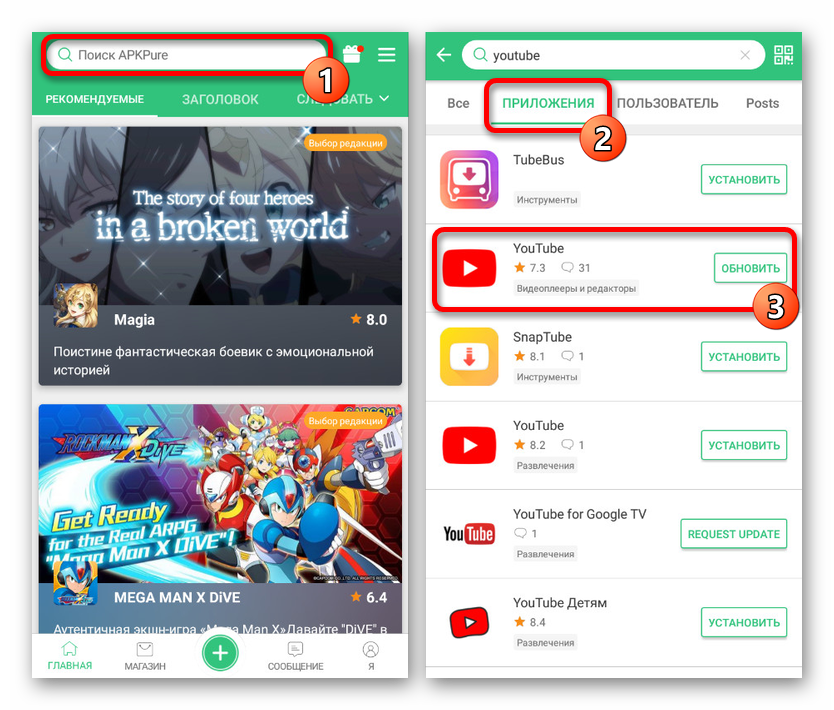
Този метод е най-добрият и сравнително прост вариант при липса на Play Store. Надяваме се, че това ви е позволило да актуализирате YouTube без никакви затруднения.
Метод 4: Инсталирайте от APK файла
На платформата Android, в допълнение към специалните програми, има инструмент за добавяне на нови приложения чрез инсталационния APK файл. Това често се използва за инсталиране на софтуер, който не е наличен в официални източници, но също така е чудесен за актуализиране на YouTube.
- Както в предишния случай, преди да работите с APK файла, трябва да промените „Настройки“ на смартфона. Отворете секцията за сигурност и включете неизвестни източници .
- Сред съществуващите сайтове с инсталационни файлове на приложения, най-добрият ресурс за изтегляне на YouTube във формат APK е форумът w3bsit3-dns.com, въпреки изискването за разрешение. Това се дължи на факта, че за разлика от други аналози, само тук можете да правите безопасни изтегляния, като вземете предвид характеристиките на устройството и операционната система.
Страница на YouTube във форума w3bsit3-dns.com
![Търсене в YouTube във форума w3bsit3-dns.com]()
За да изтеглите, следвайте връзката по-горе, влезте и в секцията „Изтегляне“ докоснете връзката с последната версия. След прехода изберете приложението за вашето устройство и потвърдете изтеглянето на файла.
- Разширете списъка с „Изтегляния“ във вашия браузър или използвайте файловия мениджър. По един или друг начин кликнете върху изтегления файл и потвърдете инсталацията с подходящия бутон.
![Инсталирайте изтегления YouTube APK на Android]()
Обикновено новата версия ще бъде стабилно инсталирана над съществуващата и актуализираното приложение ще бъде готово за използване. Можете да разберете за успешна актуализация чрез „Подробности“ в „Настройки“ на телефона или като посетите страницата на YouTube в Google Play Store.
- Ако имате проблеми с актуализацията, първо можете да деинсталирате софтуера, като следвате една от нашите инструкции. Това ще ви позволи да извършите чиста инсталация на новата версия, но със загуба на данни за приложението.
![Деинсталирайте YouTube чрез Настройки на Android]()
Повече подробности:
Как да премахнете приложение на Android
Премахване на YouTube от устройство с Android
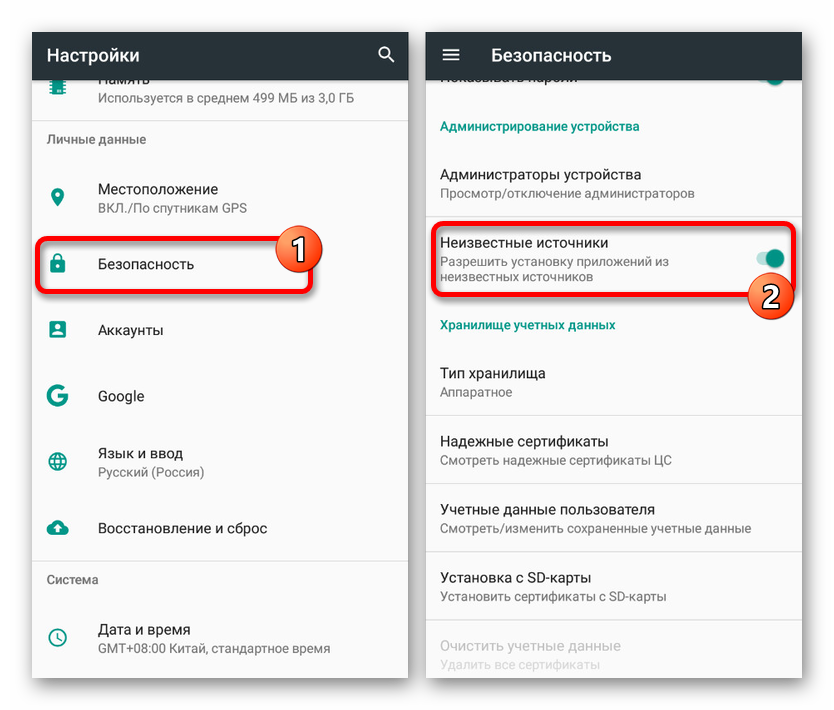
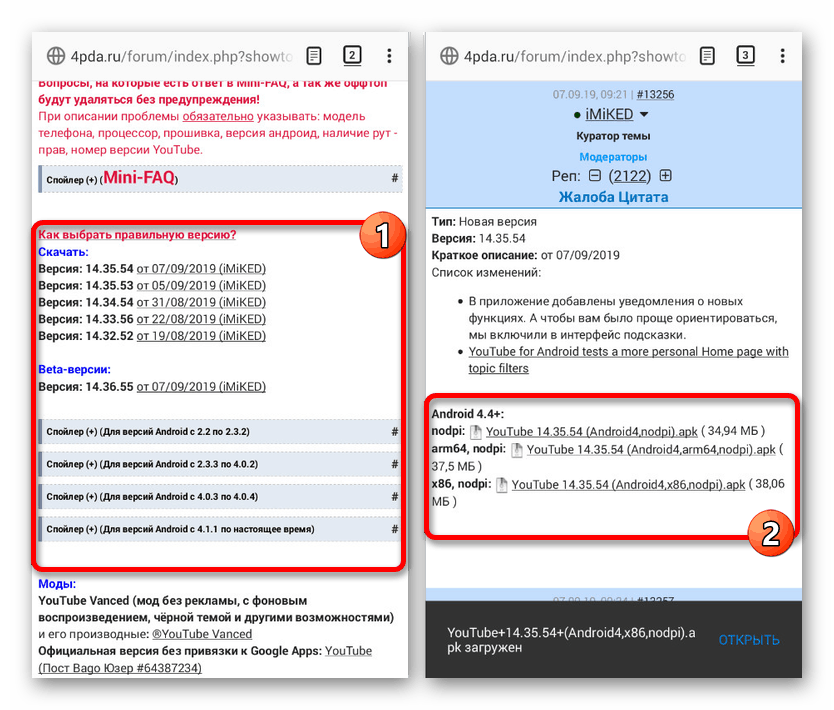
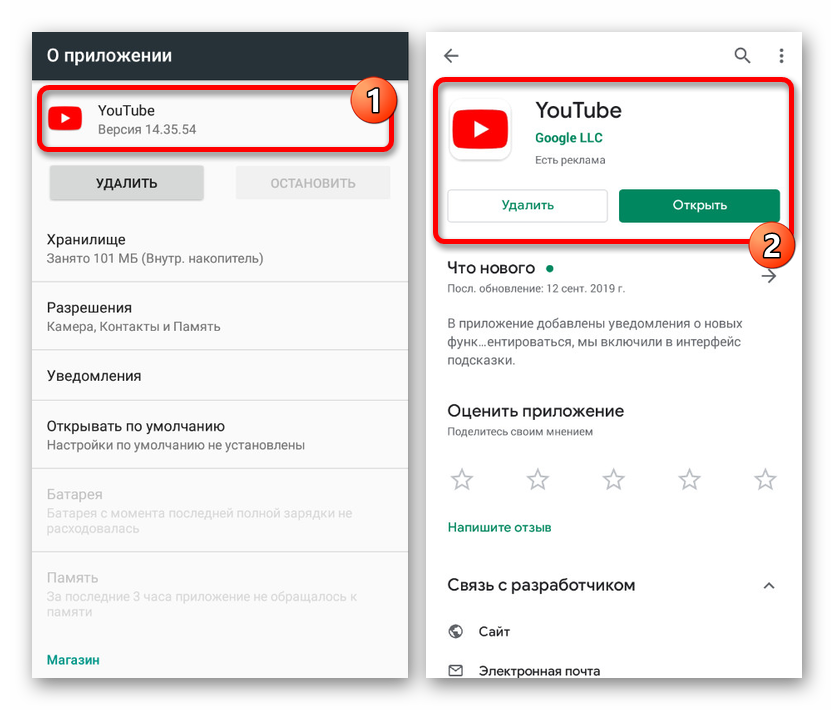
Този метод, както можете да видите, е малко по-прост от предишния, но в общи линии има много общо. Чудесна опция при липса на пазарни приложения, предоставяща оригинални и, ако е необходимо, дори модифицирани APK файлове.
заключение
Всеки представен метод ви позволява безопасно да инсталирате актуализации за YouTube, като същевременно запазвате данни за неговата работа. Ако в процеса възникнат проблеми, не забравяйте да разгледате останалите статии на нашия уебсайт. В някои случаи решението може да бъде премахване на най-новите актуализации и инсталиране на старата версия на софтуера.
Прочетете също:
Отстраняване на проблеми с актуализацията на YouTube на Android
Поправете YouTube YouTube грешки за Android
Премахване на актуализации на приложения за Android